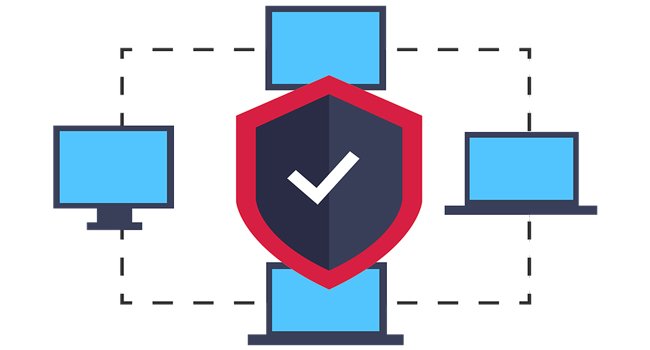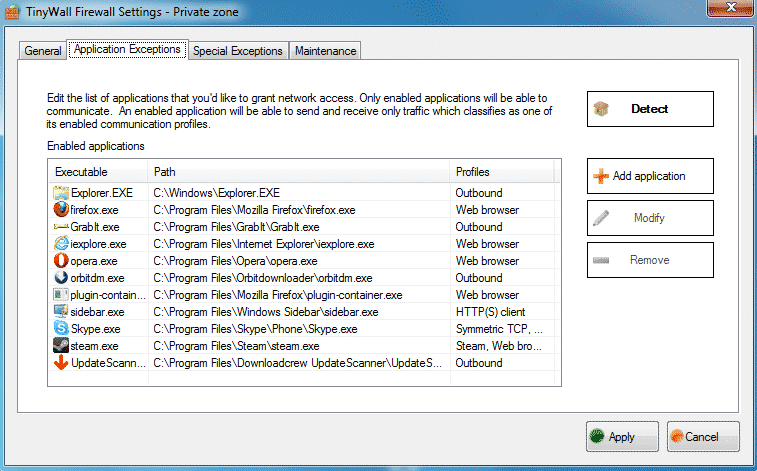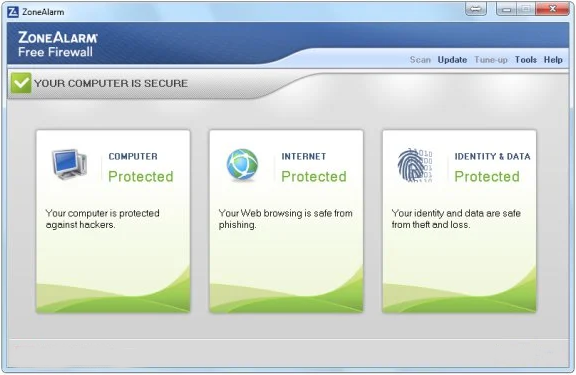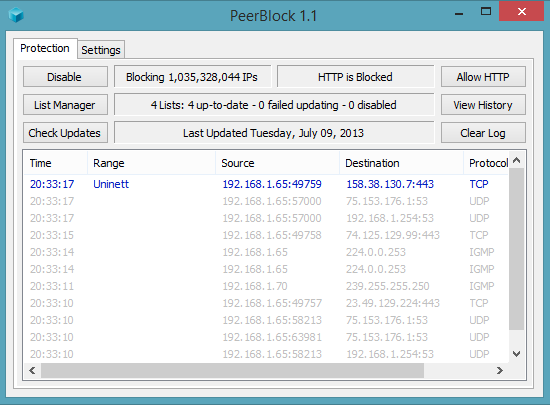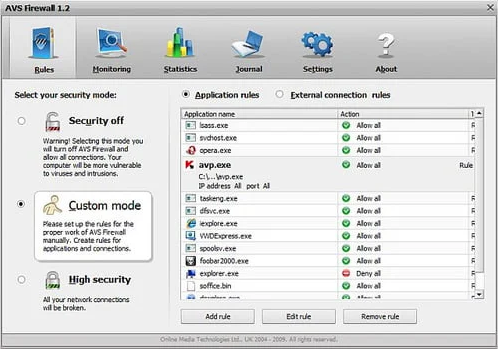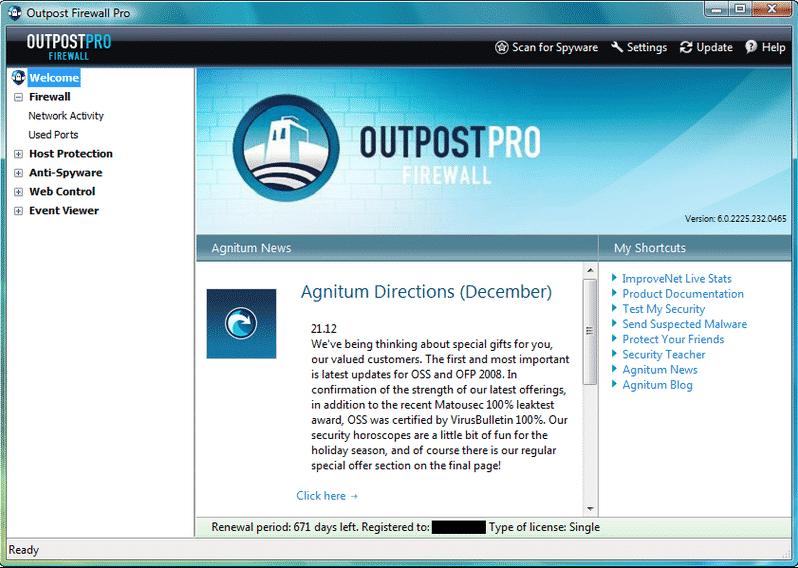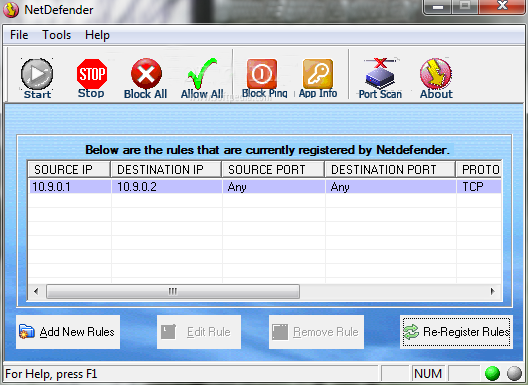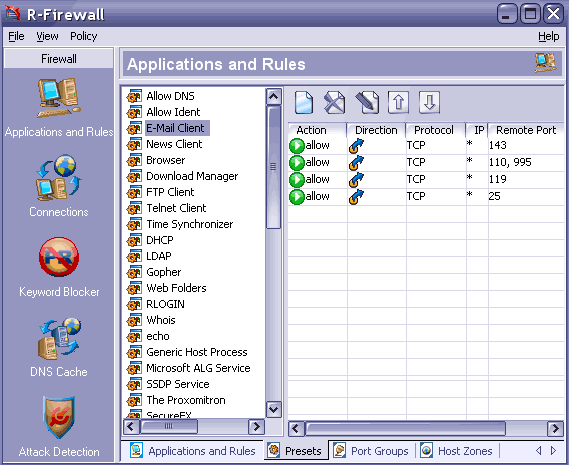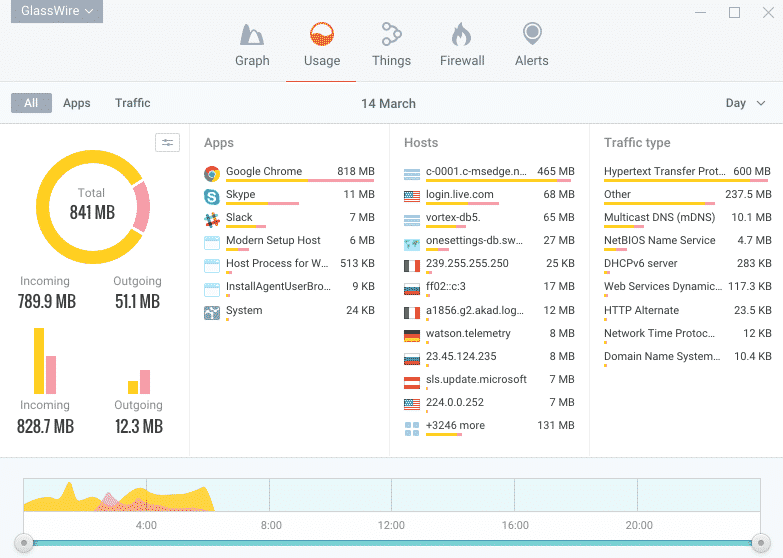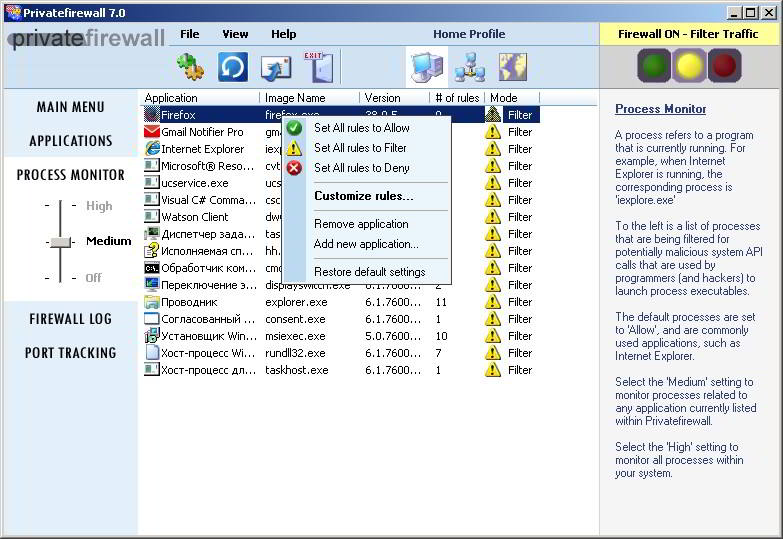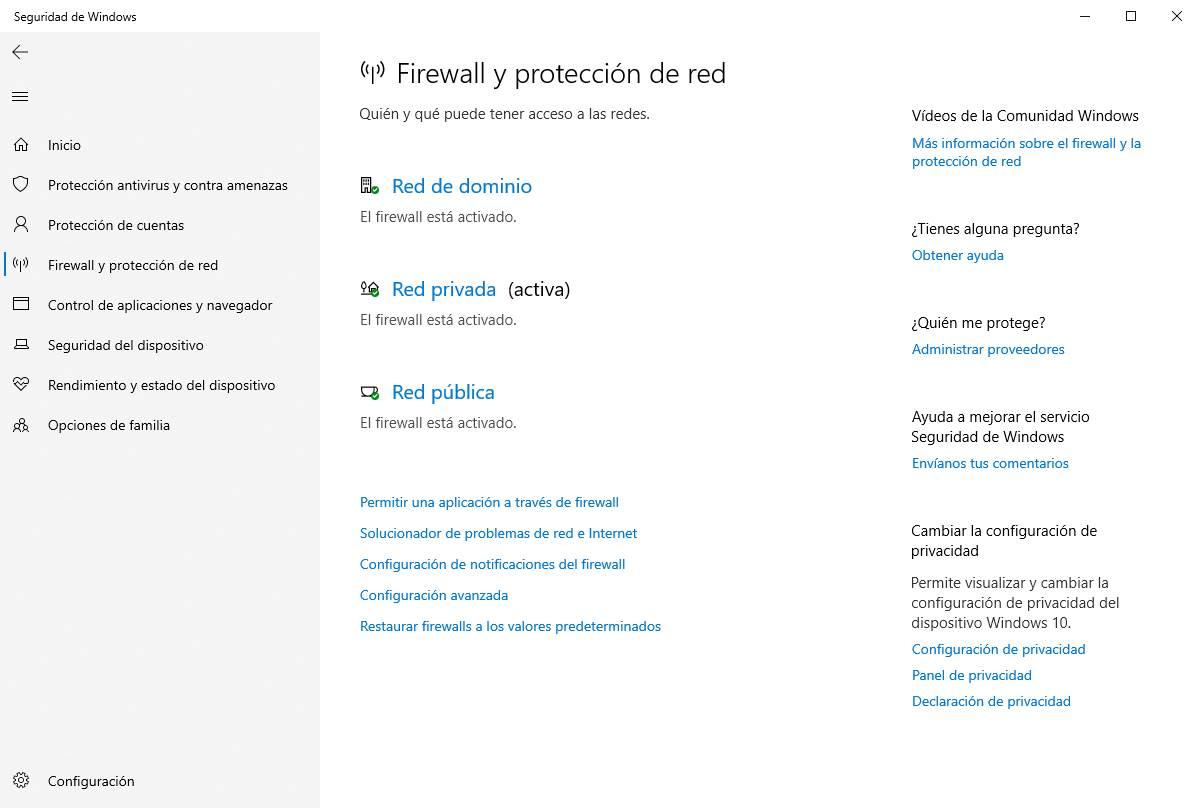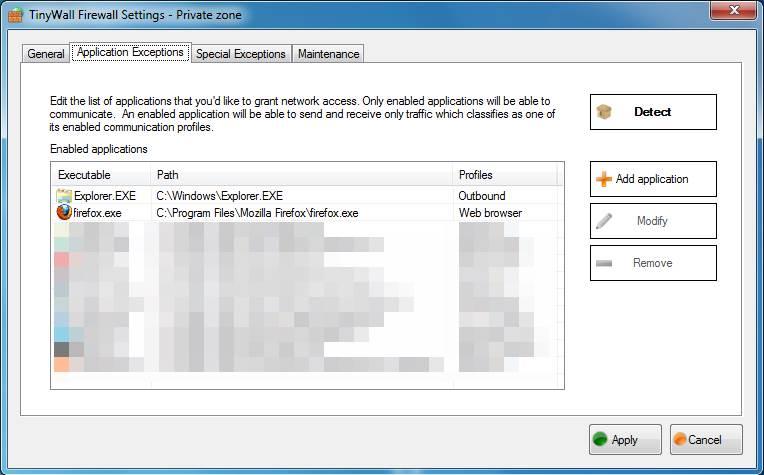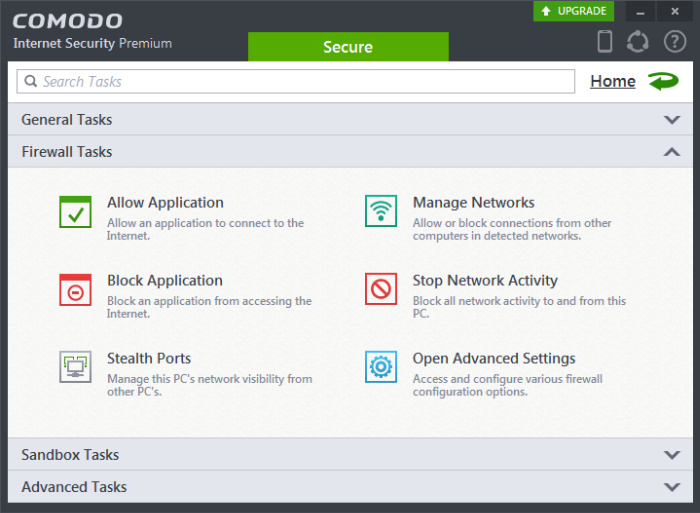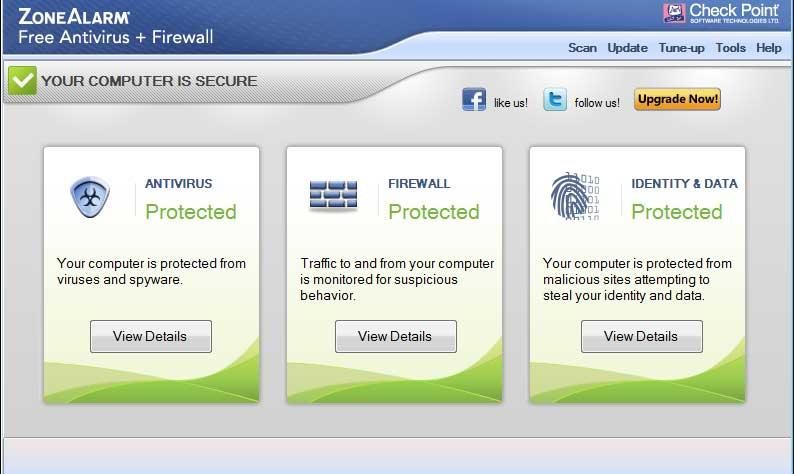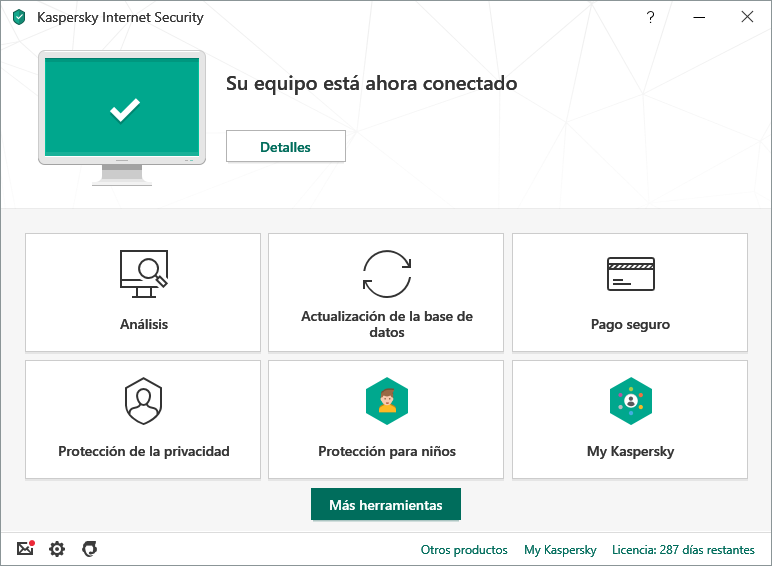мощный файрвол для windows 10
7 лучших файрволов c открытым исходным кодом для защиты вашей сети
Статистика утечки данных показывает, что каждый день миллионы данных оказываются украденными или потерянными.
Насколько безопасна ваша сеть? Используете ли вы файрвол для защиты вашей сетевой инфраструктуры?
Ранее я писал об управляемых облачных файрволах и получил предложение написать о бесплатных файрволах или файрволах с открытым исходным кодом.
Вот, пожалуйста!
Следующие бесплатные файрволы отличаются от файрволов веб-приложений. Они служат для защиты инфраструктуры, а не кода или приложения.
1. pfSense
Это решение для обеспечения безопасности с открытым исходным кодом на основе ядра FreeBSD. pfSense – это один из ведущих сетевых файрволов с коммерческим уровнем функционала.
pfSense доступно как оборудование, виртуальное устройство и загружаемый исходник (общая версия).
Бесплатно вы получаете общую версию.
Мне нравится их исчерпывающая документация, хорошо понятная и простая в использовании. Вот некоторые из значимых упоминаемых особенностей pfSense:
Поразительно, не так ли?
Кроме того, у вас также есть возможность устанавливать пакеты всего одним щелчком мыши.
2. IPFire
IPFire основан на Netfilter и ему доверяют тысячи компаний по всему миру.
IPFire можно использовать как файрвол, прокси-сервер или VPN-шлюз — все зависит от того, как вы настроите его. Он обладает большой гибкостью в настройках.
IDS (система обнаружения вторжений) является встроенной, поэтому атаки обнаруживаются и предотвращаются с самого начала, а с помощью дополнения Guardian вы можете осуществлять автоматическую профилактику.
Вы сможете понять как работать с IPFire менее чем за 30 минут. Прочитать больше о его возможностях можно здесь.
3. OPNSense
OPNSense является ответвлением pfSense и m0n0wall. Графический интерфейс доступен на нескольких языках, таких как французский, китайский, японский, итальянский, русский и др.
OPNSense обладает многими серьезными уровнями безопасности и функциями файрвола, такими как IPSec, VPN, 2FA, QoS, IDPS, Netflow, Proxy, Webfilter и т.д.
Он совместим с 32-битной или 64-битной системной архитектурой и доступен для загрузки как ISO-образ и USB-установщик.
4. NG Firewall
NG Firewall от Untangle — это единая платформа, где вы можете получить все необходимое для защиты сети своей организации.
Он обладает красивой панелью инструментов, попробовать демо-версию можно здесь. Он работает как магазин приложений, где вы можете запускать или отключать отдельные приложения (модули) в соответствии со своими потребностями.
В бесплатной версии вы получаете доступ к самой платформе NG Firewall, бесплатные приложения и 14-дневную пробную версию платных функций.
5. Smoothwall
Smoothwall express — это бесплатное решение с простым веб-интерфейсом для настройки и управления файрволом.
Smoothwall express поддерживает LAN (локальную сеть), DMZ (демилитаризованную зону), внутренний и внешний сетевой файрвол, веб-прокси для ускорения, статистику трафика и др.
Выключение или перезагрузка возможны непосредственно через веб-интерфейс.
Примечание: Следующие две программы предназначены только для серверов Linux.
6. ufw
ufw (несложный файрвол) работает с Ubuntu. Для управления системой фильтрации пакетов ядра Linux (Netfilter) он использует интерфейс командной строки.
7. csf
csf (ConfigServer security) протестирован и поддерживается на следующих ОS и виртуальных серверах:
Я надеюсь, что вышеперечисленные бесплатные решения для файрвола помогут вам сэкономить деньги и защитить вашу инфраструктуру от взлома.
Мощный файрвол для windows 10
Если вы какое-то время используете операционную систему Windows, возможно, вы знаете о важности брандмауэра. Программное обеспечение брандмауэр контролирует входящий и исходящий трафик в вашей сети, будь то LAN или Wi-Fi через ваш маршрутизатор. Брандмауэр — это необходимая вещь для тех, кто просматривает веб-страницы через бесплатный публичный WiFi.
Программа Firewall просто добавляет дополнительный уровень безопасности поверх вашей антивирусной программы. Встроенный брандмауэр Windows хорош, но не так эффективен. Если мы будем искать программы брандмауэра в Интернете, мы найдем множество подобных, которые просты в использовании и содержат гораздо больше функций по сравнению со встроенным брандмауэром Windows.
Итак, в этой статье мы предлагаем список лучших брандмауэров для Windows 10, которые вы можете использовать в своей системе. Однако не забудьте отключить встроенный брандмауэр Windows, прежде чем использовать эти брандмауэры.
1. Comodo Firewall
Comodo Firewall — один из лучших бесплатных инструментов брандмауэра Windows, который вы можете использовать на своем компьютере с Windows 10. Интерфейс Comodo Firewall довольно чистый, и им очень легко пользоваться. Вам просто нужно добавить программы в черный список, чтобы ограничить использование Интернета. Кроме того, Comodo Firewall также предлагает блокировщик рекламы, настраиваемые DNS-серверы и игровой режим.
Функции:
2. TinyWall
Если вы ищете программу брандмауэра для своего компьютера с Windows 10, которая не отправляет ненужные уведомления, то TinyWall может быть лучшим выбором для вас. Данная программа известна своим легким и чистым интерфейсом, и она позволяет пользователям выбирать приложения, чтобы предоставить ей разрешения брандмауэра вручную.
Функции:
3. ZoneAlarm Free Firewall
ZoneAlarm, ведущий производитель антивирусов, также предлагает бесплатный инструмент Firewall, который позволяет пользователям настраивать режим безопасности в общедоступных и частных сетях. Программа межсетевого экрана предлагает два типа безопасности: Auto-Learn или Max Security. Функция автоматического обучения вносит изменения в зависимости от вашего поведения, а Max Security предоставляет пользователям возможность управлять каждым приложением вручную.
Функции:
4. PeerBlock
PeerBlock немного отличается от всех других программ брандмауэра, перечисленных в статье. Вместо программ-блокировщиков PeerBlock блокирует список IP-адресов, относящихся к определенным категориям. Например, он может загружать и блокировать список IP-адресов, которые были помечены как бизнес-провайдеры, образовательные, рекламные, шпионские, P2P и т. д.
Функции:
5. AVS Firewall
Если вы ищете инструмент брандмауэра Windows для блокировки вредоносных изменений реестра, всплывающих окон, флэш-баннеров, рекламы и т. д., то AVS Firewall может быть лучшим выбором для вас. AVS Firewall может блокировать доступ программ, IP-адреса и портов к вашему Интернет-соединению. Пользовательский интерфейс AVS Firewall — это еще один положительный момент в этом инструменте, а также программа совместима практически со всеми версиями Windows.
Функции:
6. Outpost Firewall
Отличительной чертой Outpost Firewall является то, что он имеет самообучающийся алгоритм, который может обнаруживать программы имеющие некоторые общие черты. Например, если вы используете программу записи экрана на своем компьютере и запретили ей использование Интернета с помощью брандмауэра, Outpost Firewall автоматически блокирует использование Интернета другим программам записи с экрана.
Функции:
7. NetDefender
Если вы ищете простую в использовании, но эффективную программу брандмауэра для своего компьютера с Windows 10, NetDefender может быть лучшим выбором для вас. Программа позволяет пользователям определять IP-адрес источника и назначения, номер порта, протокол для блокировки или разрешения любого адреса. NetDefender также имеет сканер портов, который может видеть, какие порты открыты в вашей системе.
Функции:
8. R-Firewall
R-Firewall — одна из самых продвинутых программ брандмауэра Windows, которую вы можете использовать сегодня. Однако пользоваться программой не так просто, потому что интерфейс полон настроек и опций. R-Firewall может выполнять некоторые дополнительные функции, такие как блокировка рекламы, javascript, веб-трекеры, ключевые слова, почтовые фильтры и т. д.
Функции:
9. GlassWire
Если вы ищете простой в использовании, но эффективный брандмауэр для вашей операционной системы Windows, GlassWire может быть лучшим выбором для вас. Пользовательский интерфейс GlassWire довольно прост в использовании и показывает в реальном времени анализ приложений, использующих сеть. Как и все другие программы брандмауэра, GlassWire также позволяет пользователям скрывать вредоносные записи реестра, всплывающие окна и т. д. Вы также можете ограничить доступ к Интернету для приложений.
Функции:
10. Privatefirewall
Как и все другие брандмауэры для Windows, Privatefirewall также позволяет пользователям блокировать доступ приложений к Интернету. У него есть отдельная панель, в которой отображается список разрешенных или заблокированных приложений. На этой же панели вы можете создавать и другие правила брандмауэра.
Функции:
Итак, это были лучшие программы брандмауэра, которые вы можете использовать на своем компьютере с Windows 10. Если вы знаете какое-либо другое программное обеспечение, подобное этому, сообщите нам об этом в комментариях.
Лучшие бесплатные Фаерволы
Мало кто задумывается о настройке Фаервола, пока не столкнется с проблемами с безопасностью своего компьютера, ноутбука или планшета на Windows 10. Вы можете быть умней, и скачать лучший бесплатный Фаервол для Windows 10 еще до наступления проблем, и все отлично настроить. В этой статье мы расскажем вам о лучших фаерволах, составим своеобразный рейтинг и вы сами решите, какой из вариантов максимально подходит вам.
Что такое Фаервол
Перед тем как мы поговорим про лучшие фаерволы, будет нелишним узнать, что такое Фаервол. Это слово произошло от английского – Firewall, и обозначает защитный экран вашего устройства. Firewall контролирует входящий и исходящий трафик, тем самым предотвращая вмешательство в ваше устройство извне, и предотвращает кражу персональных данных. Очень часто можно встретить другое название – Брандмауэр, в этом контексте речь идет про одно и тоже.
Рейтинг Фаерволов для Windows 10
Windows 10 Firewall Control
Windows 10 Firewall Control – это небольшая утилита, позволяющая тонко настроить встроенный фаервол. Удобный интерфейс на русском и действительно полноценная настройка, которая подойдет даже сисадминам – вот что сделало Windows 10 Firewall Control лучшим фаерволом.
Comodo Firewall
Comodo Firewall – существует как самостоятельный продукт, а также входит в состав антивируса Comodo. Устанавливается на любую версию Windows 10 – 32 и 64 bit, и работает совершенно незаметно, не нагружая систему и не тормозя компьютер. Если после настройки фаервола у вас начнутся проблемы с производительностью, то дело в другом. Узнайте, что делать если тормозит компьютер, перейдя по ссылке.
Антивирус Касперского
Многие из вас знают Антивирус Касперского как обычный антивирус, пусть и входящий в ТОП 10 лучших бесплатных антивирусов для Windows 10. Но это не просто антивирусная программа, это еще и Фаервол. Firewall входит в большинство современных версий Касперского, начиная с обычного Kaspersky Internet Security и заканчивая бизнес версией Kaspersky Endpoint Security. Данная утилита, к сожалению, немного тормозит работу системы, однако при этом надежно защищает ваш девайс.
Большинство других антивирусов для Windows 10 так же включают в себя фаервол, можно не ограничиваться теми тремя вариантами, что мы привели в этой статье. Но бывает ситуации, что необходимо отключить Фаервол, подробней об этом вы узнаете в следующем видео:
Понравилась статья? Поделитесь с друзьями:
Бесплатные антивирусы с фаерволом
Лучшей альтернативой связкам «антивирус + фаервол» являются комплексные антивирусы, в которых интеграция компонентов в одном решении исключает возможные проблемы совместимости. К тому же, интегрированные компоненты предлагают оптимизированную производительность при совместной работе.
Комплексную защиту от вредоносных программ, онлайн и сетевых угроз можно получить, используя и бесплатный антивирус. В подборке Бесплатные антивирусы с фаерволом мы предлагаем антивирусные решения со встроенным брандмауэром, которые доступны бесплатно.
Современные решения
В данной категории представлены бесплатные комплексные антивирусы, которые совместимы с последними версиями ОС Windows, включая Windows 11 и Windows 10, и имеют поддержку разработчика – регулярно получают обновления.
Comodo Internet Security Premium
Самое функциональное бесплатное комплексное решение безопасности – по крайне мере пока это так. Включает антивирус и антишпион, фаервол с контент-фильтром, проактивную защиту HIPS, песочницу и Безопасный шоппинг. К тому же Comodo Internet Security Premium, помимо личного применения на домашнем ПК, можно использовать бесплатно в коммерческих организациях и образовательных учреждениях. К плюсам также можно отнести низкие системные требования – вы сможете установить продукт на слабые ПК.
Встроенный Comodo Firewall и другие компоненты предлагают множество параметров и возможностей настроек. Возможно, это может отпугнуть начинающих пользователей, но обзор Установка COMODO Internet Security 10-12. Упрощенная инструкция по настройке и использованию поможет быстро и легко начать знакомство с комплексным антивирусом Comodo. А в целом Блог о Comodo поможет узнать о проблемных деталях работы продукта, и ознакомиться с пошаговыми инструкциями к различным вариантам его настройки и использования.
Avast Free Antivirus
Компания Avast сделала функцию брандмауэра бесплатной для всех продуктов Avast, включая Avast Free Antivirus.
Однако, следующие функции фаервола Avast Premium Security недоступны в бесплатном антивирусе: Защита от утечек, предупреждения о сканировании портов, предупреждения о ARP-спуфинге. Бесплатная версия брандмауэра действует как щит между вашим компьютером и интернетом, контролируя входящие и исходящие соединения.
ZoneAlarm Free Antivirus + Firewall
Бесплатный комплексный антивирус ZoneAlarm Free Antivirus + Firewall предлагает довольно функциональный фаервол в своем составе. Продукт использует антивирусные технологии «Лаборатории Касперского», но отсутсвие облачных технологий и веб-защиты, не позволяют решению показывать тот же уровень защиты, что и у Kaspersky Free. К тому же, ZoneAlarm требователен к «железу». Все это не делает его популярным выбором среди пользователей.
При этом решение предлагает встроенные возможности ZoneAlarm Free Firewall – защиту от хакерских атак, контроль приложений и облачное хранилище объемом 5 ГБ для резервного копирования важных данных. Продукт доступен бесплатно только для личного использования на домашнем ПК.
ZoneAlarm Next Gen Antivirus + Firewall
Новая платформа следующего поколения от Check Point – ZoneAlarm Next Gen Antivirus + Firewall включает антивирус, фаервол, защиту от шифровальщиков, веб-защиту от фишинга и вредоносных загрузок. Все эти компоненты позволяют защитить ваш компьютер, данные и активность в Интернете от всех видов вредоносных программ и онлайн-угроз.
Huorong Internet Security
Бесплатный комплексный антивирус, который называется так по праву – он включает проактивную защиту HIPS, фаервол, веб-защиту и другие функции защиты компьютера и важных данных.
Решение от китайского разработчика Huorong Security пока находится на стадии бета-тестирования, но активно обновляется и улучшается.
Безопасность Windows (Microsoft Defender + Брандмауэр)
Под определение «комплексный антивирус» (единое интегрированное решение с антивирусом и фаерволом) подходит также и встроенная система защиты Windows 11 и Windows 10 – служба «Безопасность Windows» (новое название Центра безопасности Защитника Windows в Windows 10, версия 1809 и выше).
Служба позволяет управлять всеми компонентами безопасности системы, включая «Защитник Windows» и «Брандмауэр и безопасность сети». Как заявляют в Microsoft, Брандмауэр Windows сконфигурирован для обеспечения надежной и эффективной защиты вашего устройства: экраны «Брандмауэр» и «Сетевая защита» показывают вам, насколько хорошо система удерживает нежелательный интернет-трафик.
Для старых систем
В данной категории представлены бесплатные комплексные антивирусы, от которых не стоит ждать новых версий. Поддержка последних ОС Windows не предлагается, но решения регулярно получают обновления антивирусных баз. Эти продукты идеально подойдут, если вы хотите защитить старые компьютеры, на которых установлены системы от Windows XP до Windows 7.
FortiClient Endpoint Security (Standard)
Комплексный антивирус FortiClient Endpoint Security (Standard) ориентирован на корпоративных пользователей, чем и объясняется широкий набор его функций – антивирус, фаервол, IDS, веб-фильтр, антиспам. К сожалению, поддержка данного решения прекратилась в пользу FortiClient для Windows, который лишился компонентов сетевой защиты. Однако, продукты по-прежнему получают обновления антивирусных баз (хотя возможны перебои в обновлениях), и для личного использования вы можете установить его на домашнем ПК с операционными системами от Windows XP до Windows 7.
Rising Internet Security Personal
Решение не обладает выдающимися антивирусными способностями, а пользователи отмечают большое количество ложных срабатываний. При этом фаервол включает контроль программ, защиту от вторжений и различных атак. И Rising Internet Security отлично работает на слабых компьютерах. Разработчик прекратил поддержку продукта в плане программных обновлений в 2011 году, с тех пор он стал бесплатным для личного использования.
Условно бесплатные
Многие спросят, а как же Symantec Endpoint Protection и McAfee Endpoint Security? Комплексные продукты предлагает всё – широкий набор защитных компонентов, поддержку современных систем, низкие системные требования. Неуправляемые клиенты данных корпоративных решений позволяют использовать антивирус без ограничений по сроку.
Лицензионные соглашения не позволяет использовать их бесплатно. Однако, сами по себе неуправляемые клиенты, доступные для загрузки на нашем сайте, можно установить без ограничения по времени пробного периода. Многие используют их на домашнем ПК, пока разработчики это позволяют. Для организаций лучше приобрести лицензию или выбрать другой продукт, чтобы избежать проблем с законом при возможных проверках.
Symantec Endpoint Protection
Symantec Endpoint Protection – комплексный антивирус и фаервол для корпоративных клиентов с несколькими уровнями безопасности: антивирусная и превентивная защита, защита от сетевых угроз и эксплойтов нулевого дня, система предотвращения вторжений.
McAfee Endpoint Security
McAfee Endpoint Security – антивирус корпоративного уровня со всеми необходимыми функциями: предотвращение угроз, брандмауэр, контроль интернета и система адаптивной защиты от угроз.
Ваш выбор?
Если вам нужна бесплатная сетевая защита, и возможности, которые не предлагает встроенный Брандмауэр Windows, можно сделать выбор – бесплатный комплексный антивирус или связка «антивирус + фаервол». У каждого варианта есть свои достоинства и недостатки. А что выбираете вы? Поделитесь своим мнением в комментариях.
Лучший брандмауэр для защиты вашего компьютера с Windows 10
Когда дело доходит до защиты наших Windows комп, просто хорошего антивируса мало. Помимо защиты от вредоносных программ, мы также должны уделять особое внимание угрозам, исходящим через Интернет. Даже в приложениях, которые без разрешения подключаются к сети и тайно обмениваются данными с сервером (обычно контролируемым хакерами). И здесь брандмауэры, более известные как Брандмауэр, вступают в игру .
A брандмауэр По большому счету, это барьер, который действует между нашим компьютером и Интернетом. Все соединения, как входящие, так и исходящие, должны быть проверены этим программным обеспечением (или аппаратным обеспечением, поскольку существуют также физические межсетевые экраны). В случае подозрения или злонамеренного трафика трафик блокируется для защиты нашей безопасности. Конечно, мы также можем настроить правила, чтобы выбрать, какие приложения могут подключаться к Интернету, а какие нет.
Выбор хорошего брандмауэра так же важен, как и выбор хорошего антивируса для Windows 10. Далее мы посмотрим, какие брандмауэры лучше всего использовать, чтобы защитить себя от угроз, которые могут исходить через Интернет.
Лучший брандмауэр для Windows 10
Брандмауэр Windows, лучший союзник Защитника Windows
Как мы всегда помним, Microsoft антивирус, Defender для Windows Это лучшее, что мы можем использовать, также необходимо указать, что брандмауэр этой операционной системы является одним из лучших, которым мы можем доверять.
Этот брандмауэр является полностью бесплатным и входит в состав Защитника Windows, поэтому он устанавливается и активируется по умолчанию. Он очень прост в настройке и использовании и имеет черный список и белый список, где вы можете настроить соединения.
Проблема с этим брандмауэром заключается в том, что для выполнения некоторых расширенных настроек нам необходимо много раз искать в меню. Некоторые конфигурации, такие как создание пользовательских правил, совсем не интуитивно понятны.
К счастью, существуют программы, разработанные для помощи в настройке брандмауэра Windows, такие как следующие.
TinyWall, должен иметь для тех, кто использует Защитник Windows
Это программное обеспечение имеет системы машинного обучения, быстрый доступ для отключения брандмауэра или блокировки всего трафика и даже позволяет создавать временные правила для нашего брандмауэра.
Comodo Free Firewall, одна из самых старых альтернатив
Как и в антивирусе, он никогда не заканчивал примерку, Comodo, Брандмауэр на протяжении многих лет был одним из лучших, которые мы можем использовать на нашем компьютере. Он отвечает за контроль всего трафика на нашем компьютере, анализирует соединения и защищает нас от всевозможных угроз. Он имеет полную базу данных, а также интегрируется с облаком, чтобы защитить нас даже от самых новых угроз.
Этот брандмауэр имеет расширенные функции, такие как возможность запуска новых программ в песочнице, черный и белый списки и, кроме того, это одна из самых простых альтернатив для использования. Настоящая жемчужина для тех, кто заботится о своей безопасности.
ZoneAlarm Free Firewall, один из самых известных со времен Windows XP
Освободи Себя ZoneAlarm брандмауэр защищал пользователей со времен Windows XP. В свои годы он был одним из самых известных, самых эффективных и самых полных из всех, что мы могли найти. А также совершенно бесплатно.
Этот брандмауэр имеет очень понятный и простой для понимания интерфейс. По умолчанию он настроен так, чтобы предлагать наилучшую конфигурацию для большинства пользователей, но если мы хотим, мы можем поднять эту безопасность на новый уровень и полностью настроить ее. Он имеет несколько различных модулей безопасности и даже с игровым режимом, который отключает брандмауэр, когда мы играем в Интернете, чтобы избежать проблем с подключением.
Недостатком этого брандмауэра является, с одной стороны, его устаревший интерфейс. CheckPoint не обновлял его годами. И кроме того, если мы не являемся опытными пользователями, некоторые варианты могут быть действительно запутанными. И если этого было недостаточно, в бесплатной версии мы видим рекламу, которая просит нас установить антивирус ZoneAlarm. Что-то не рекомендуется, правда.
Брандмауэры включены в комплекты безопасности
Большинство платных пакетов безопасности, таких как Kaspersky, Bitdefender или McAfee и др., Имеют свои собственные брандмауэры, предназначенные для интеграции с самим антивирусом и защиты от угроз.
Если вместо использования Защитника Windows мы выберем один из этих платных антивирусов, мы также можем полагаться на включенные в них брандмауэры. В конце дня мы платим за комплексную службу безопасности, тем более, чтобы воспользоваться.
Что я должен искать в хорошем брандмауэре?
Выбор хорошего брандмауэра аналогичен выбору хорошего антивируса, но в общих чертах проще. Межсетевые экраны не основаны на сложных вирусных базах, но их работа, хотя и имеет свою сложность, проще: анализировать входящий и исходящий трафик.
Кроме того, мы должны убедиться, что выбранный вариант потребляет мало ресурсов потому что в противном случае это заставит наш компьютер работать медленнее и, кроме того, предотвратит максимальное использование текущих оптоволоконных соединений.
Тщательный интерфейс и простые параметры конфигурации также являются двумя важными факторами при выборе нашего брандмауэра.